Lai atjauninātu Kaspersky Anti-Virus no lokālās mapes, mums ir nepieciešams vismaz viens dators ar piekļuvi internetam un programmas 7. versija. Šajā gadījumā produktu versijām ir jāsakrīt, lai datu bāzu atjaunināšanas process nebeigtos ar kļūdu.
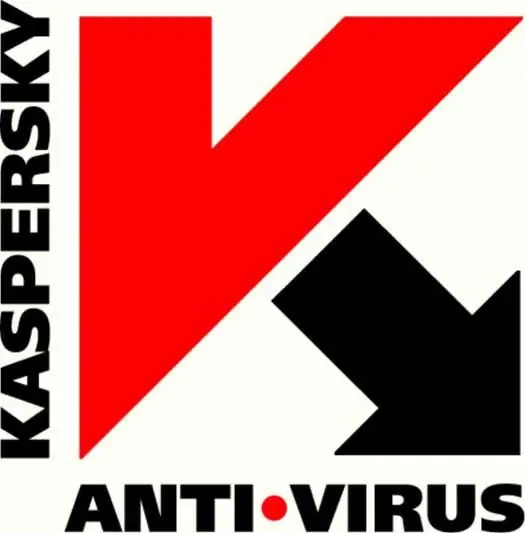
Instrukcijas
1. solis
Kaspersky Anti-Virus atjaunināšana no lokālās mapes tiek veikta, pārsūtot pretvīrusu datu bāzes un moduļus vietējā avotā. Ja jūsu tīklā ir instalētas vairākas Kaspersky kopijas, varat atjaunināt katru no tām, pārsūtot datu bāzes katrā no mapēm, kurās atrodas lietojumprogramma. Lai to izdarītu, rīkojieties šādi: konfigurējiet vienu no datoriem atjaunināšanai no Kaspersky Lab serveriem un izveidojiet tajā mapi, kurā tiks instalēti atjaunināšanas faili. Mēs atveram piekļuvi šai mapei.
2. solis
Pēc tam iestatiet datubāzu dublēšanas procesu vienā no vietējiem avotiem: Atveriet galveno programmas logu un noklikšķiniet uz pogas "Iestatījumi". Pēc tam atlasiet vienumu "Atjaunināt" un labajā pusē vēlreiz noklikšķiniet uz pogas "Iestatījumi". Tagad mums jādodas uz cilni Papildu un jāiespējo opcija Kopēt mapē. Atliek mums parādīt ceļu uz mapi un apstiprināt izvēli. Tad mēs sākam atjaunināt datu bāzes.
3. solis
Lai organizētu atjauninājumus datoriem, kas ir atsevišķi vai lokālā tīklā, mums ir jāatver tīkla piekļuve mapei ar instalētajiem atjauninājumiem vai arī šī mape jāpārkopē tieši vajadzīgajos datoros. Mēs konfigurējam katru no tiem atbilstoši vienai veidnei: atveriet galveno programmas logu, noklikšķiniet uz pogas "Iestatījumi", pēc tam atlasiet "Atjaunināt" un vēlreiz noklikšķiniet uz "Iestatījumi". Dodieties uz cilni "Atjaunināt avotu", kur jāatceļ atzīme no izvēles rūtiņas "Kaspersky Lab atjaunināšanas serveri". Mēs nospiežam pogu "Pievienot" un atlasām mapi, kurā mēs esam pārsūtījuši pretvīrusu datu bāzes ar lietojumprogrammu moduļiem. Mēs apstiprinām izvēli un sākam atjaunināšanas procesu.
4. solis
Šajā rakstā aprakstīts Kaspersky Anti-Virus / Kaspersky Internet Security 7.0 versijas pretvīrusu datu bāzu un lietojumprogrammu moduļu atjaunināšanas process. Citām versijām process būs nedaudz atšķirīgs. Šīs atšķirības slēpjas dažu dialoglodziņu nosaukumos un komponentu skaitā sadaļā "Aizsardzība".






